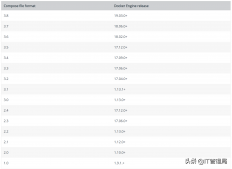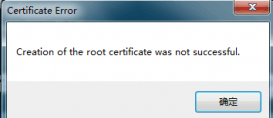免費、開源、功能強大,vscode幾乎是前端工程師們必備的輕量級代碼編輯器。
它幾乎支持所有主流的程序語言的語法高亮、智能代碼補全、自定義熱鍵、括號匹配等特性,支持插件擴展,并針對網頁開發和云端應用開發做了優化。

其他的代碼編輯器在打開超大文件時可能會產生明顯的卡頓,但vscode幾乎就是秒開。因為打開速度特別快,vscode還經常被用作普通文本閱讀器。
但有時需要輸入的代碼量比較大,在編輯的時候容易出現各種各樣的小bug,檢查修改起來十分費力。這個時候,在vscode中安裝幾款插件,就可以實現輕松改查,一鍵格式對正,提高編程效率。
今天,小渡就為大家推薦8款入門級vscode插件,帶你完成從顏值到功能的全方位提升。話不多說,一起來看看吧!
1、顏值提升利器:Material Theme

MaterialTheme是一款vscode主題插件,通過選擇不同的主題樣式,不僅可以調整代碼編輯器主題顏色,也能同時對代碼顏色進行適配,讓編輯器界面更加清爽和美觀。
目前,MaterialTheme提供了十種主題顏色,在vscode中可實現一鍵安裝,輕松換色。

欲先攻其事,必先利其器。賞心悅目的代碼編輯器界面,也會讓寫代碼的過程變得趣味十足。
2、治好你的“代碼強迫癥”:Prettier
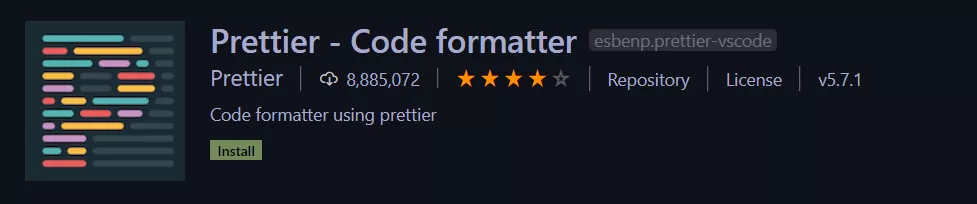
在多人開發同一個項目,合并代碼時,經常會遇到各人代碼風格迥異,換行空格亂七八糟,2格、4格縮進交替上演等等如此令人崩潰的狀況,而單人開發時,一些小錯誤也不可避免,簡直像張東升一樣分分鐘把強迫癥逼上懸崖。
這個時候,就需要Prettier閃亮登場了。Prettier是VSCode代碼格式增強工具,一個配置文件,配合vscode,保存即將代碼全部格式化。代碼格式統一的問題,交給Prettier再合適不過了,輕松治好你的“代碼強迫癥”。
不過Prettier只關心格式化文件(最大長度、混合標簽和空格、引用樣式等),這顯然是不夠的,項目運行中還是需要引入ESlint,二者配合才能讓項目代碼“茁壯成長”。
3、括號連連看:Bracket Pair Colorizer 2

除了各種字母和單詞,編程中最常見的就是各種各樣的括號了。隨著代碼量的增多,{[()]}天團開始瘋狂嵌套,這還讓我們怎么愉快的codereview 或者改代碼?
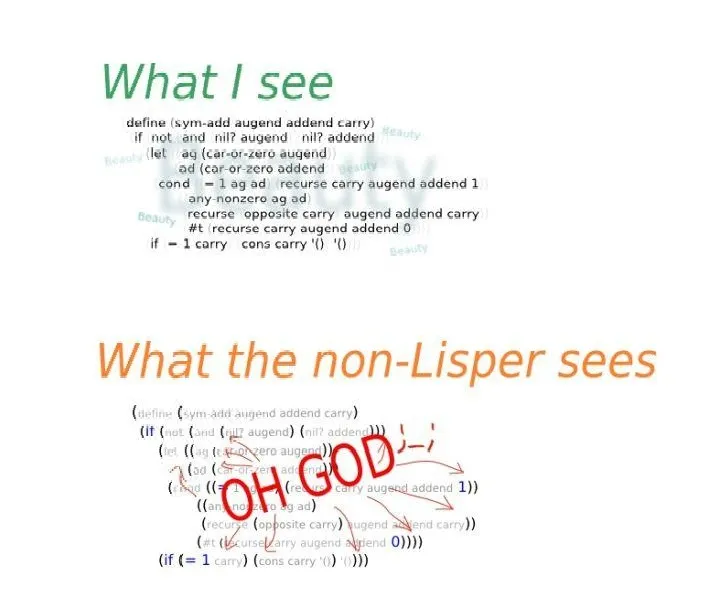
圖片源自網絡,僅做配文展示
還好有它——BracketPair Colorizer 2!這是一款在vscode上擁有五星好評的王者軟件,為代碼中的各種結對的括號兄弟們提供了顏色高亮等功能。
除此之外,BracketPair Colorizer 2還提供了各種的配置選項,包括顏色的唯一性的設置、顏色模式、設置選中括號時,相應匹配括號的CSS、是否在Gutter中顯示選中的括號、是否顯示ScopeLine等等,可以滿足你對顏色高亮的不同需求。
小伙伴們還猶豫什么!不要睡,安它!
4、html自動重命名插件:Auto Rename Tag

AutoRename Tag的特征是自動重命名配對的HTML/ XML 標簽,也可以在JSX中使用。在settings.json文件中的auto-rename-tag.activationOnLanguage中添加一項以設置擴展名將被激活的語言。默認情況下,它是**[“*”]**,將為所有語言激活。

修改html標簽,AutoRename Tag將自動幫你完成尾部閉合標簽的同步修改。
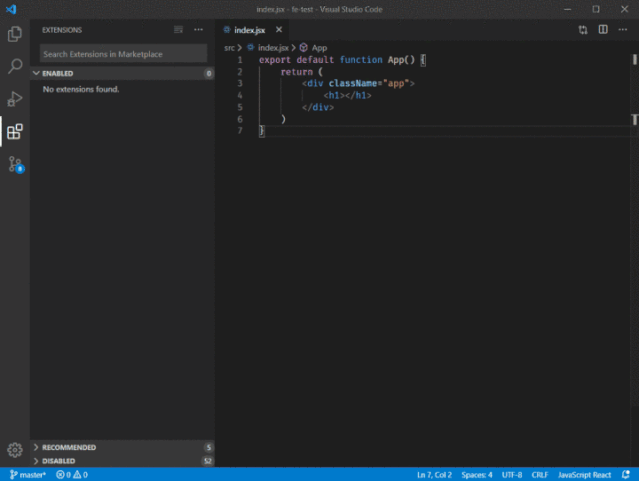
5、幫助你快速找到css代碼:Css peek

CSSPeek插件擴展了HTML和ejs代碼編輯功能,支持在源代碼中的字符串中找到css/scss/less(類和id)。這在很大程度上是受方括號中稱為CSS內聯編輯器的類似功能的啟發。
這個擴展支持所有正常的符號定義跟蹤功能,但它針對的是css選擇器(類、id和HTML標記)。這包括:
查找:以內聯方式加載css文件并在那里進行快速編輯(Alt+F12)
轉到定義:直接跳轉到css文件或在新編輯器中打開它(F12)
鼠標懸停:用鼠標懸停在符號上顯示定義(Ctrl+ Hover)
此外,如果已經知道類名或ID名,Csspeek還可以在你的html中鼠標指向某個class或者id名稱,按住Ctrl鍵+鼠標左鍵可以直接定位到該名稱的CSS的位置,并快速跳轉到正確的CSS/SCSS/LESS代碼,可以說是大大提高了開發效率。
6、換機不用愁:Settings Sync

Vscode上又一位五星好評大佬級插件——代碼同步工具SettingsSync。它是基于GitHubTokens 和GitHubGist 功能實現,可以一鍵輕松實現上傳下載跨多臺機器同步設置、代碼片段、主題、文件圖標、啟動、鍵綁定、工作區和擴展。
因為Vscode不像webstorm那樣幾乎集成了所有需要的插件,它需要一個個手動安裝。但在插件多了之后,如果更換了設備,來回安裝vscode插件及快捷鍵配置會很麻煩。
這時,用SettingsSync插件就可以輕松解決這個問題,通過配置文件的形式,就可以在多個設備之間同步vscode的配置了,非常好用。
7、圖像預覽工具:Image preview

Imagepreview是一款非常實用的圖像預覽工具。作為一款vscode五星好評的圖片工具,它會根據路徑在鼠標懸停時,在代碼欄顯示圖片及其尺寸,很大程度上節約了我們翻閱圖片的時間與精力。
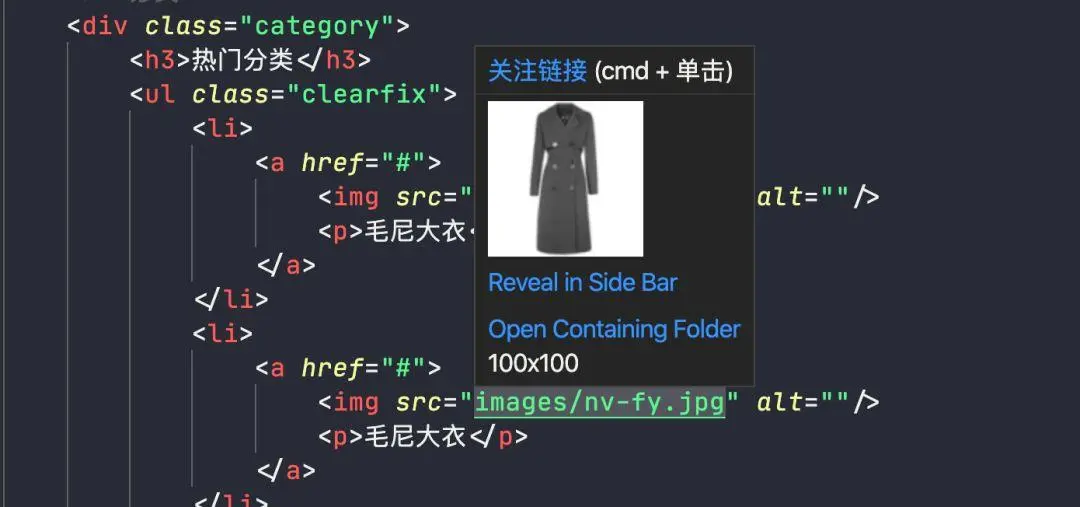
8、點亮匹配標簽:Highlight Matching Tag

HighlightMatchingTag是一款突出顯示匹配的開始或結束標簽,它的原理其實和instant-rename-tag完全是一樣的,只是綁定了不同的事件hook。
1、 通過 post-command-hook 監聽光標移動事件,如果當前處于 web-mode 模式時繼續處理
2、 如果光標在Tag區域,找到匹配的光標,然后用 Overlay 高亮匹配的標簽
3、 如果光標不在Tag區域,隱藏標簽高亮
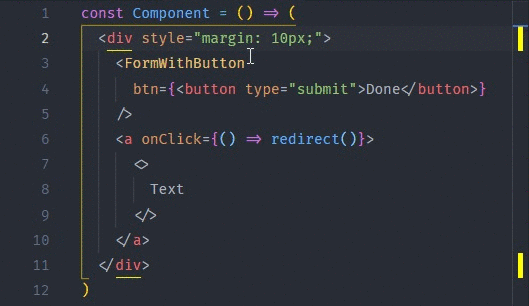
在安裝HighlightMatching Tag插件后,可以在用戶設置中自定義配對光標。
除了一些好用的插件之外,還有一些實用的vscode快捷鍵,也可以提高工作效率噢——
Ctrl+ P :轉到文件,您可以在VisualStudio Code 中移動到打開的文件/文件夾的任何文件。
Ctrl+ ` :在VSCode 中打開terminal
Alt+ Down:下移一行
Alt+ Up:上移一行
Ctrl+ D:將選定的字符移動到下一個匹配字符串上
Ctrl+ Space:觸發建議
Shift+ Alt + Down:向下復制行
Shift+ Alt + Up:向上復制行
Ctrl+ Shift + T:重新打開最新關閉的窗口